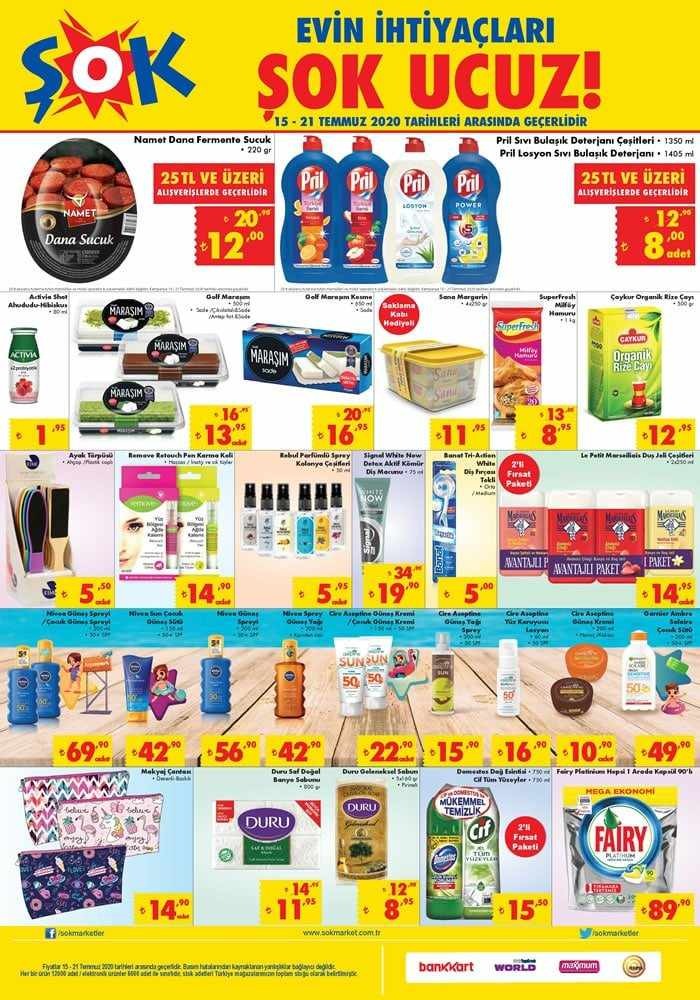Sådan bruges farvning og webnoter i Microsoft Edge
Windows 10 Microsoft Kant / / March 18, 2020
Ved første øjekast er Microsoft Edge som enhver moderne webbrowser til Windows. Men det har unikke funktioner, hvoraf den ene er Inking with Web Notes.
På overfladen, Microsoft Edge er ligesom enhver af de moderne webbrowsere, der er tilgængelige til Windows. Du kan gennemse websider, få adgang til intranetwebsteder, FTP og andre ting, som du er vant til i en moderne webbrowser. Edge har dog en klar fordel, hvilket er dens unikke støtte til farvning. Brug af din pen på en understøttet enhed, f.eks Overflade Pro, kan du udføre mange handlinger, såsom at skrive på websider, fremhæve tekst og beskære billeder. Her er et kig på funktionen Webnoter i Microsoft Edge.
Brug af blæk og webnoter i Microsoft Edge
Klik på knappen for at aktivere farveværktøjet Lav en internetnotat -knappen på Microsoft Edge-værktøjslinjen i øverste højre hjørne.
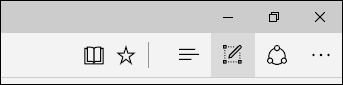
Dette afslører skjulte kommandoer, som du kan bruge til at skrive, fremhæve, kommentere og dele billeder. Pennekontrollerne giver dig mulighed for at vælge små, mellemstore eller store penetips og forskellige farver.

Hvis din enhed understøtter håndskrift, skal du bare klikke på pennikonet og derefter begynde at skrive hvor som helst på websiden. Selvom trykfarve fungerer bedst med en pen, kan du også bruge din mus eller din finger på en berøringsaktiveret enhed.
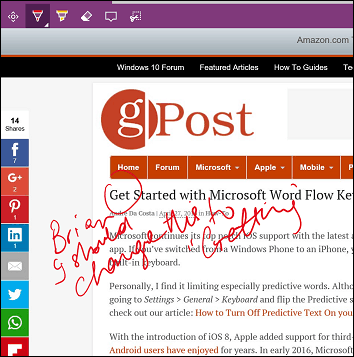
Tekst på websider kan også fremhæves til henvisning. Klik på fremhævningsknappen, vælg derefter flere farver og størrelser for at fremhæve din tekst. Hvis du vil slette dine markeringer eller højdepunkter, skal du klikke på viskelædet og derefter klikke på eventuelle markeringer på siden.
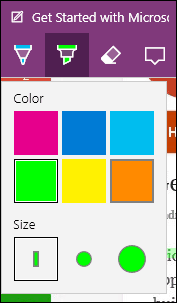
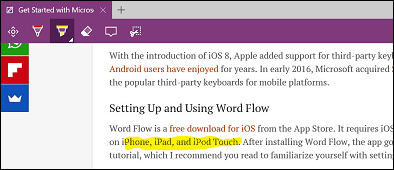
Edge leverer også en kommentarfunktion, der giver dig mulighed for at efterlade små noter på en side. Ligesom Microsoft Words kommentarfunktion, kan du fremhæve noget tekst og derefter klikke ved siden af den for at tilføje en kommentar.
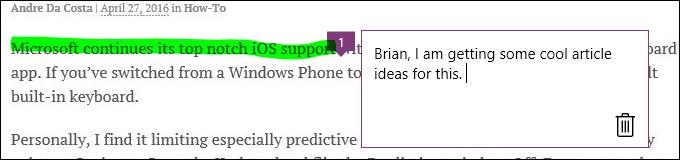
Clipværktøjet gør det nemt at vælge og kopiere billeder på en webside for at gemme eller sende online. Klik på Klipværktøjet, og venstreklik derefter, og træk over ethvert billede eller tekst. Når billedet eller teksten er valgt, a kopieret anmeldelse vises øjeblikkeligt. Du kan derefter udføre flere handlinger, såsom at gemme på dine OneDrive-notebooks, føje til dine favoritter eller Læseliste.
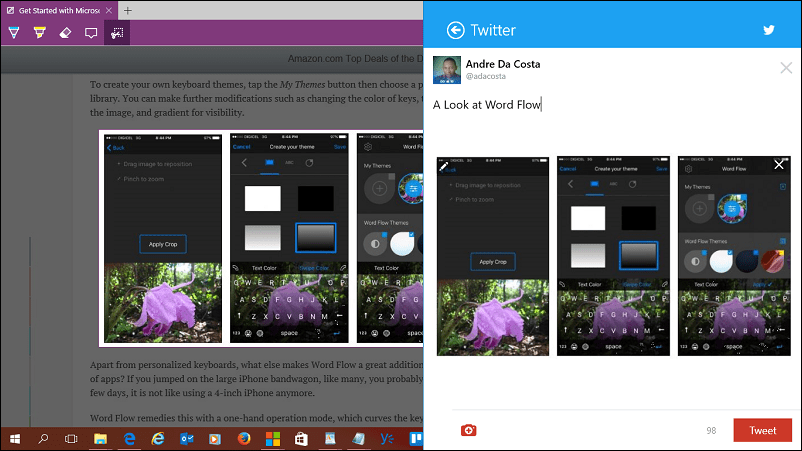
Webbemærkninger ser måske ikke ud som en big deal oprindeligt, men jo mere du bruger det, jo mere sætter du pris på det. Jeg kan godt lide farvning og kommenteringsfunktioner ud over at jeg hurtigt kan dele med andre apps.
Hvis du gerne synes om blækfunktionerne hidtil i Edge, skal du huske at se vores tidligere artikler om, hvordan du kommer i gang med det farvning i Windows 10 og Word 2016.